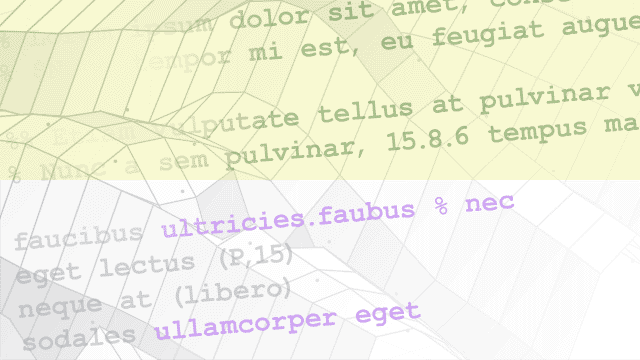Отобразите векторы или массивы
Системный набор инструментов DSP/приемники

Блок Array Plot строит векторы или массивы данных.
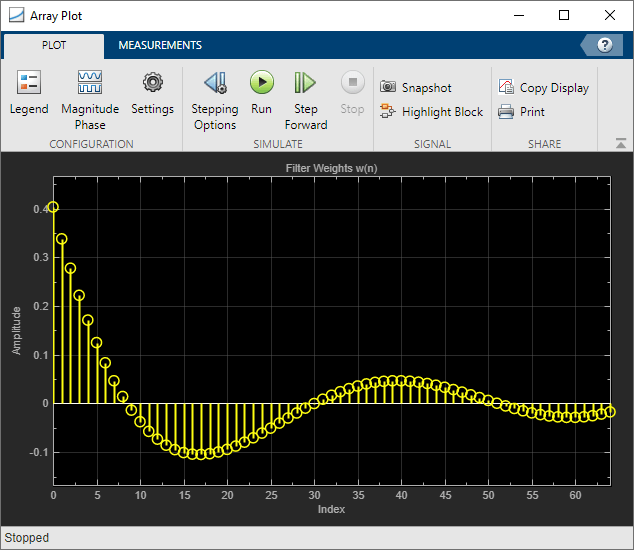
Array Plot является векторным графиком, где данные равномерно разнесены по оси X. Чтобы изменить интервал, измените Sample Increment свойство.
Доступные измерения:
Курсоры данных - Измерьте значения сигналов с помощью вертикальных и горизонтальных курсоров.
Статистика сигналов - отображение максимальных, минимальных, пиковых различий, среднего, медианного и RMS значений выбранного сигнала.
Пик Искателя - Найти максимумы, показывающий x значения оси, при которых они происходят.
Port_1 - Сигнал или сигналы для визуализацииСоедините сигналы, которые вы хотите визуализировать. Вы можете иметь до 96 входных портов. Входные сигналы должны иметь следующие характеристики:
Фиксированное количество каналов, но размер может быть переменным
Дискретный, непрерывный, или постоянный шаг расчета
Действительные или комплексные числа
Флотация или тип данных с фиксированной точкой
2-D и нескалярные
Типы данных: single | double | int8 | int16 | int32 | int64 | uint8 | uint16 | uint32 | uint64 | Boolean | fixed point | enumerated
Поддержка комплексного числа: Да
Эти свойства доступны в Property Inspector, для получения дополнительной информации смотрите Set Block Parameter Values (Simulink). Дополнительные сведения об использовании панели инструментов «Массив» см. в разделе «Настройка графика массива».
Number of input ports - Количество входных портовКоличество входа портов в блок в виде целого числа от 1 до 96.
Чтобы изменить количество входных портов:
Перетащите новую линию входного сигнала к блоку, и блок автоматически создаст новые порты.
Щелкните правой кнопкой мыши блок и выберите Signals & Ports > Number of Input Ports.
Параметры блоков:
NumInputPorts |
| Тип: Вектор символов или строковый скаляр |
| Значения: скаляр между 1 и 96 |
Open at start of simulation - Автоматически открывать возможности в началеВыберите этот параметр, чтобы автоматически открыть окно График массива, когда вы запускаете симуляцию.
Параметры блоков:
OpenAtSimulationStart |
| Тип: логический |
X-Data Mode - Тип x -разнесение по осиSample increment and X-offset (по умолчанию) | CustomВыберите тип интервала между значениями данных x оси .
Sample increment and X-offset - Используйте значения шага расчета и смещения X, чтобы задать x данные оси.
Custom - Задайте пользовательский интервал между значениями данных с помощью свойства Custom X-data.
На вкладке Графика выберите Settings.
В Настройках установите X-Data Mode.
Параметры блоков:
XDataMode |
| Тип: Вектор символов или строковый скаляр |
Значения:
'Sample increment and X-offset''Custom' |
Sample Increment - x -разнесение осей1 (по умолчанию) | конечный скалярЗадайте интервал между выборками вдоль оси x как конечный числовой скаляр. Входной сигнал только y данных оси. x -данные оси задаются автоматически на основе значений Sample Increment и X-Offset.
Пример: Когда X-Offset 0, а Sample Increment 1, значения оси x устанавливаются равными 0, 1, 2, 3, 4,....
Пример: Когда X-Offset равен -1, а Sample Increment равен 0,25, x значения оси установлены на -1, -0,75, -0,5, -0,25, 0,....
Настраиваемый: Да
Чтобы использовать это свойство, установите режим X-Data Mode на Sample increment and X-offset.
На вкладке Графика выберите Settings.
В Настройках установите X-Data Mode равным Increment and Offset и установите настройку Sample Increment.
Параметры блоков:
SampleIncrement |
| Тип: Вектор символов или строковый скаляр |
| Значения: скаляр |
См. SampleIncrement.
X-Offset - x - смещение оси0 (по умолчанию) | скаляромЗадайте смещение для применения к x -оси в виде числа. x -данные оси задаются автоматически на основе как шага расчета, так и X-Offset значений. Смещение X представляет первое значение на оси x -.
Пример: Когда X-Offset 0, а Sample Increment 1, значения оси x устанавливаются равными 0, 1, 2, 3, 4,....
Пример: Когда X-Offset равен -1, а Sample Increment равен 0,25, x значения оси установлены на -1, -0,75, -0,5, -0,25, 0,....
Настраиваемый: Да
Чтобы использовать это свойство, установите режим X-Data Mode на Sample increment and X-offset.
На вкладке Графика выберите Settings.
В Настройках установите X-Data Mode равным Increment and Offset и установите настройку Sample Increment.
Параметры блоков:
XOffset |
| Тип: Вектор символов или строковый скаляр |
| Значения: скаляр |
Custom X-data - x - значения данных о осиЗадайте значения данных x -оси как вектор, равный по длине длине системы координат входов. Если вы используете значение по умолчанию (пустой вектор), x данные оси равномерно разнесены по интервалу (0: L -1), где L - система координат длина.
Пример: Пользовательское логарифмическое x масштабирование данных по оси [0:log10(44100/2):1024]
Настраиваемый: Да
Чтобы использовать это свойство, установите режим X-Data Mode на Custom
На вкладке Графика выберите Settings.
В Настройках установите X-Data Mode равным Custom.
Введите Custom X-Data значение и выберите применить.![]()
Параметры блоков:
CustomXData |
| Тип: Вектор символов или строковый скаляр |
| Значения: скаляр |
По умолчанию:
'[]' |
X-Axis Scale - x - шкала осиLinear (по умолчанию) | LogВыберите Linear или Log как шкала x оси .
Настраиваемый: Да
Если X-Offset отрицательное значение, вы не можете задать этот параметр Log.
На вкладке Графика выберите Settings.
В Настройках установите XScale.
Параметры блоков:
XScale |
| Тип: Вектор символов или строковый скаляр |
Y-Axis Scale - y - шкала осиLinear (по умолчанию) | LogВыберите Linear или Log как шкала y оси.
Настраиваемый: Да
На вкладке Графика выберите Settings.
В Настройках установите YScale.
Параметры блоков:
YScale |
| Тип: Вектор символов или строковый скаляр |
Plot Type - Тип графикаStem (по умолчанию) | Stairs | LineStem - График штока, отображаемый как круги при входном значении с вертикальными линиями к оси x -.
Line - Линейный график
Stairs - Ступенчатый график. Ступенчатый график состоит только из горизонтальных и вертикальных линий. Каждая горизонтальная линия представляет значение сигналов для дискретного периода дискретизации и соединяется с двумя вертикальными линиями. Каждая вертикальная линия представляет изменение значения сигналов, происходящее в определенном шаге расчета.
Настраиваемый: Да
На вкладке Графика выберите Settings.
В Настройках установите Plot Type.
Параметры блоков:
PlotType |
| Тип: Вектор символов или строковый скаляр |
Axes scaling - режим масштабирования по оси YOnceAtStop (по умолчанию) | Manual | Auto | AfterNUpdatesOnceAtStop - Масштабируйте y -ось после завершения симуляции.
Manual - Вручную масштабируйте диапазон y оси с помощью кнопки Scale Y-axis Limits на панели инструментов.
Auto - Масштабируйте y - область значений осей во время и после симуляции.
AfterNUpdates - Масштабируйте y -ось после количества временных шагов, заданного в текстовом поле Количество обновлений (100 по умолчанию). Масштабирование происходит только один раз во время каждого запуска.
Настраиваемый: Да
Наведите на график массива, чтобы увидеть ![]()
![]()
![]() кнопки масштаба, панорамирования и автошкалы. Вы также можете масштабировать и панорамирование, используя мышь.
кнопки масштаба, панорамирования и автошкалы. Вы также можете масштабировать и панорамирование, используя мышь.
Параметры блоков:
AxesScaling |
| Тип: Вектор символов или строковый скаляр |
Number of updates - Количество обновлений перед масштабированием10 (по умолчанию) | целое числоУстановите это свойство, чтобы задержать автоматическое масштабирование оси Y.
Настраиваемый: Да
Чтобы включить это свойство, установите значение масштабирования осей на AfterNUpdates.
Параметры блоков:
AxesScalingNumUpdates |
| Тип: Вектор символов или строковый скаляр |
| Значения: скаляр |
Maximize axes - Максимизируйте размер графиковAuto (по умолчанию) | Off | OnНастраиваемый: Да
Наведите на график массива, чтобы увидеть кнопку максимизации осей.![]()
Параметры блоков:
MaximizeAxes |
| Тип: Вектор символов или строковый скаляр |
Plot as Magnitude and Phase - Разделите отображение на величины и фазыOn - Отображать величину и фазовые графики. Если сигнал действителен, возможности строят график абсолютного значения сигнала для величины. Фаза составляет 0 степени для положительных значений и 180 степеней для отрицательных значений. Эта функция полезна для комплексных входных сигналов. Если вход является реальным сигналом, установка этого флажка возвращает абсолютное значение сигнала для величины.
Off - отобразить график сигнала. Если сигнал сложен, возможности строят график вещественной и мнимой частей на одной оси Y.
Настраиваемый: Да
На вкладке Plot нажмите кнопку Magnitude Phase.
Параметры блоков:
PlotAsMagnitudePhase |
| Тип: логический |
Title - Отображаемое имяУкажите заголовок для отображения. Чтобы использовать имя входного сигнала для заголовка, введите %<SignalLabel>.
Настраиваемый: Да
Откройте вкладку Plot, нажмите Settings и установите Title.
Параметры блоков:
Title |
| Тип: Вектор символов или строковый скаляр |
По умолчанию:
'' |
X-label - x -метка осиЗадайте текст для возможностей, которая будет отображаться под осью x -.
Настраиваемый: Да
Откройте вкладку Plot, нажмите Settings и установите XLabel.
Параметры блоков:
XLabel |
| Тип: Вектор символов или строковый скаляр |
По умолчанию:
'' |
Y-label - Метка оси YЗадайте текст для отображения на оси y -. Для отображения модулей сигналов добавьте (%<SignalUnits>) в метку. В начале симуляции Simulink® заменяет (%<SignalUnits>) с модулей, сопоставленной с сигналами.
Пример: Для сигнала скорости с модулями m/s, введите Velocity (%<SignalUnits>).
Настраиваемый: Да
Откройте вкладку Plot, нажмите Settings и установите YLabel.
Если вы выбираете Plot as Magnitude and Phase, это свойство не применяется. Оси y маркируются Magnitude и Phase.
Параметры блоков:
YLabel |
| Тип: Вектор символов или строковый скаляр |
По умолчанию:
'' |
Y-limits - y -лимиты по оси[-10,10] (по умолчанию) | [ymin, ymax]Задайте y пределы по осям как двухэлементный числовой вектор, [ymin, ymax].
Если Plot as Magnitude and Phase отключен, по умолчанию это [-10,10]. Если график амплитуда/фаза включен, по умолчанию это [0,10].
Настраиваемый: Да
Когда PlotAsMagnitudePhase является trueэто свойство задает y пределы оси только для графика величины. Пределы y-оси фазового графика всегда [-180,180].
Откройте вкладку Plot, нажмите Settings и установите Y-Axis Limits как двухэлементный числовой вектор.
Параметры блоков:
YLimits |
| Тип: Вектор символов или строковый скаляр |
| Значение: двухэлементный числовой вектор |
Show Grid - Показать внутренние линии сеткиВыберите эту опцию, чтобы отобразить линии сетки на графике.
Настраиваемый: Да
Откройте вкладку Plot, нажмите Settings и выберите Grid.
Параметры блоков:
ShowGrid |
| Тип: логический |
Show legend - Отобразите легенду сигналаВыберите эту опцию, чтобы отобразить легенду на графике. Имена, перечисленные в легенде, взяты из Channel Names свойство.
Из легенды можно управлять, какие сигналы видны. Этот элемент управления эквивалентен изменению видимости в свойствах Style. В легенде возможностей щелкните имя сигнала, чтобы скрыть сигнал в возможности. Чтобы отобразить сигнал, снова щелкните имя сигнала. Чтобы показать только один сигнал, щелкните правой кнопкой мыши имя сигнала, который скрывает все другие сигналы. Чтобы показать все сигналы, нажмите Esc.
Примечание
Легенда показывает только первые 20 сигналов. Никакими дополнительными сигналами нельзя управлять из легенды.
Настраиваемый: Да
На вкладке Plot нажмите Legend.
Параметры блоков:
ShowLegend |
| Тип: логический |
Channel Names - Входные имена каналов[] (по умолчанию) | символьный вектор | строку | массив строк или векторов символов.Входные имена каналов, заданные как вектор символов, строка или массив. Имена появляются в панелях легенды, Settings и Measurements. Если вы не задаете имена, каналы помечаются как Channel 1, Channel 2, и т.д.
Пример: [«A», «B»]
Чтобы увидеть имена каналов, установите значение Show legend true.
Параметры блоков:
ChannelNames |
| Тип: массив ячеек из векторов символов или строковых массивов |
Типы данных |
|
Прямое сквозное соединение |
|
Многомерные сигналы |
|
Сигналы переменного размера |
|
Обнаружение пересечения нулем |
|
Этот блок может использоваться для симуляции видимости в системах, которые генерируют код, но не входит в сгенерированный код.
Этот блок может использоваться для симуляции видимости в системах, которые генерируют код, но не входит в сгенерированный код.
Этот блок принимает вход с фиксированной точкой, но преобразует его в double для отображения.
1. Если смысл перевода понятен, то лучше оставьте как есть и не придирайтесь к словам, синонимам и тому подобному. О вкусах не спорим.
2. Не дополняйте перевод комментариями “от себя”. В исправлении не должно появляться дополнительных смыслов и комментариев, отсутствующих в оригинале. Такие правки не получится интегрировать в алгоритме автоматического перевода.
3. Сохраняйте структуру оригинального текста - например, не разбивайте одно предложение на два.
4. Не имеет смысла однотипное исправление перевода какого-то термина во всех предложениях. Исправляйте только в одном месте. Когда Вашу правку одобрят, это исправление будет алгоритмически распространено и на другие части документации.
5. По иным вопросам, например если надо исправить заблокированное для перевода слово, обратитесь к редакторам через форму технической поддержки.